
时间:2020-08-10 16:31:36 来源:www.win10xitong.com 作者:win10
win10鼠标双击文件变成属性的情况我认为很多网友都遇到过,甚至有些时候会经常碰到,win10鼠标双击文件变成属性这样的情况还真的把很多电脑高手都为难住了,如果你马上就要想解决这个问题,我们就学着尝试自己动手吧,我们不妨来一起试试下面这个方法:1、点击开始菜单,点击小齿轮设置按钮。2、就可以很好的解决了。刚才没看明白不要紧,今天小编就会专门来讲解win10鼠标双击文件变成属性的解决方式。
具体方法如下:
1、点击开始菜单,点击小齿轮设置按钮。
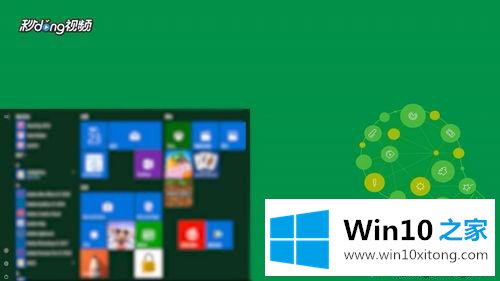
2、点击设备,点击鼠标,再点击右上角其他鼠标选项。
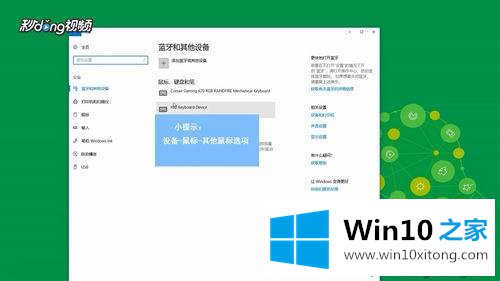
3、将双击速度调节到中间位置。
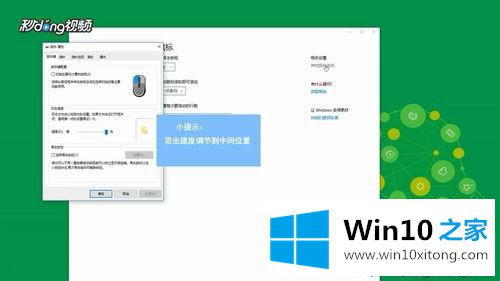
4、点击应用即可解决问题。
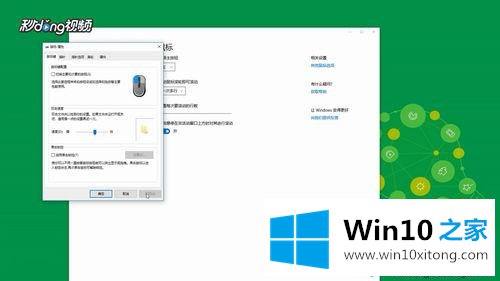
上述教程分享win10系统鼠标双击文件变成属性界面的解决方法,简单设置方法,希望对大家有所帮助。
至此win10鼠标双击文件变成属性的解决方式今天就给大家讲解到这里了,当然解决win10鼠标双击文件变成属性的问题方法肯定是多种多样的,如果你有更好的办法,可以留言和小编一起来讨论。